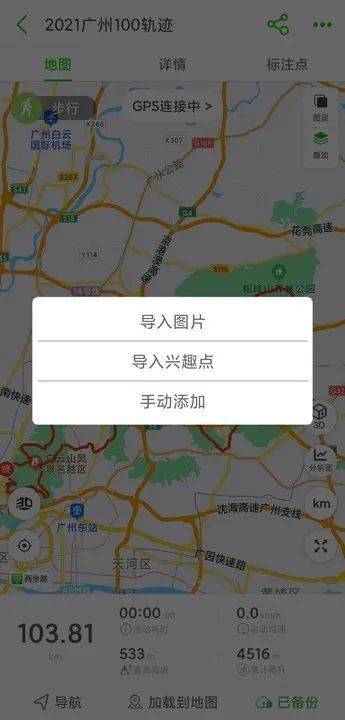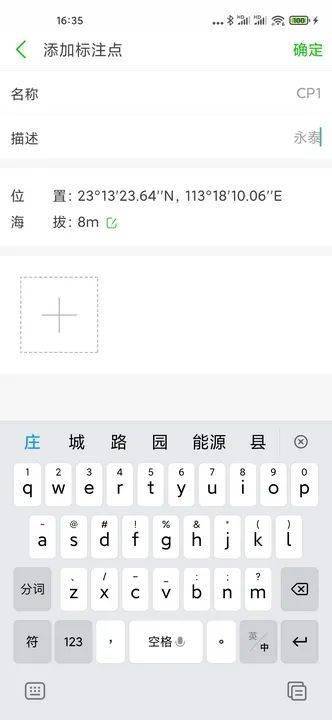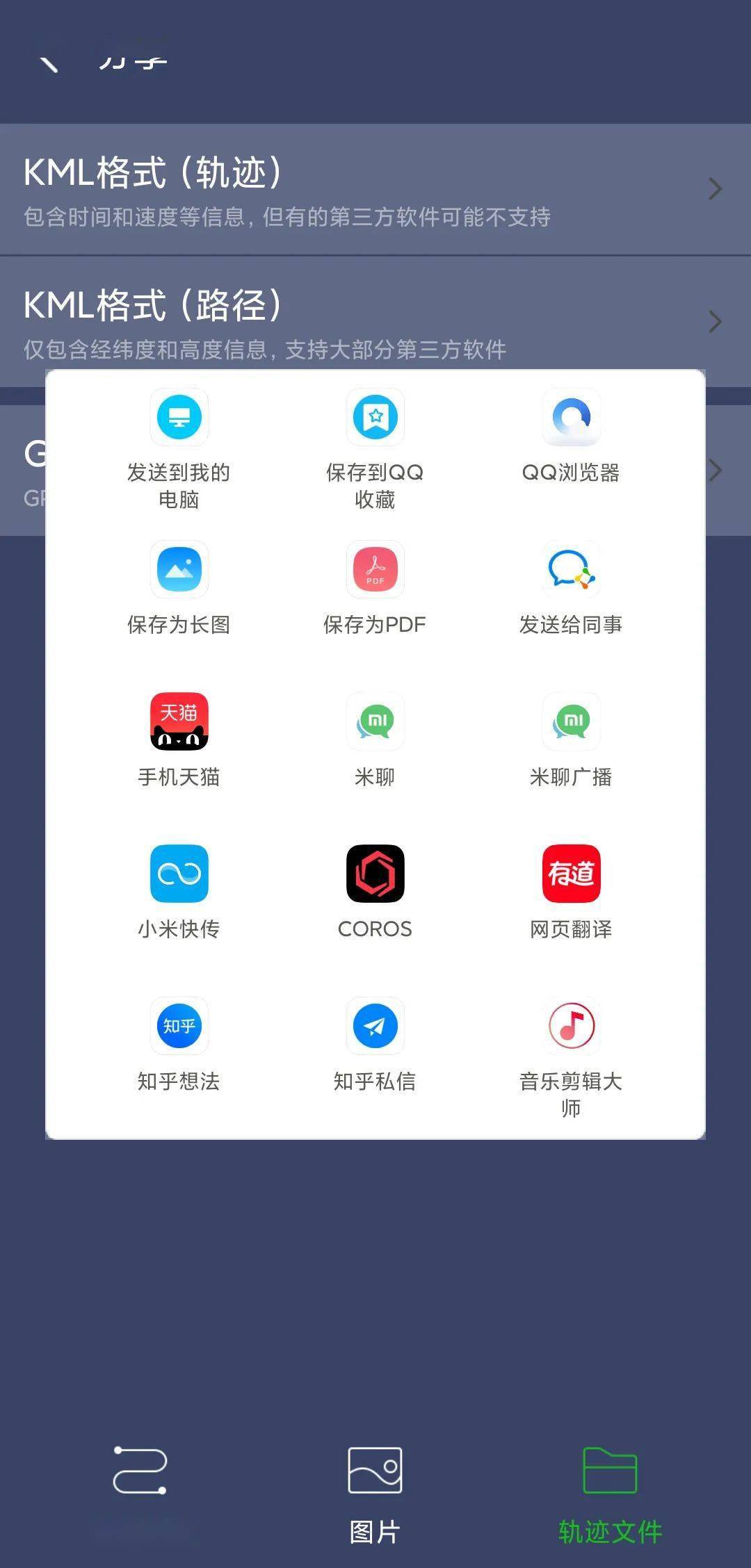| 实战高驰APEX “户外CP点导航”功能 | 您所在的位置:网站首页 › 怎么用导航记录轨迹 › 实战高驰APEX “户外CP点导航”功能 |
实战高驰APEX “户外CP点导航”功能
|
这里我推荐一个大家都常用的软件,就是“两步路户外助手”App(下面简称“两步路”)。首先将没有CP点信息的轨迹文件导入两步路APP,譬如我将今年的广州100轨迹导入两步路中。
此时轨迹中只有起终点标识,而没有别的CP点,那么下面就手工将CP点信息添加上去。 首先,点右上角的“…”,然后下方就会出现一组浮动操作功能菜单:
其中第一排右侧,看到“添加标注点”的按钮了吧?点击此按钮,然后会出现一组选择按钮:
这里我们就选最下面的“手动添加”来点位和添加CP点信息:
两步路是通过拖动最下方的时间轴来定位轨迹上的位置,建议先将定位标拖动到大致位置,然后再放大地图到能准确定位的比例,再用下面的绿色左右键来精确定位,当然这需要对CP点的位置很了解才行:),如上图,我就已经在定位标准确放到了广州100轨迹上的CP1位置,然后再点右上角的“确定”按钮:
然后就可以添加CP点的名称和描述了,甚至可以添加照片,当然照片是不会在别的APP中看到的,重复上面几步,就可以添加多个CP点信息,我这次添加了CP1、CP2和CP3的信息,最后就可以看到已经加了CP点后的轨迹:
此时点“标注点”按钮,就可以看到已添加的CP点信息:
点击右上方的“分享键”:
然后选右下方的“轨迹文件”:
会出现三种轨迹格式选择,果断选最下面的GPX格栅,然后就会出现可选直接分享App的浮动页面,在其中选“COROS”图标,就成功地将加了标志点,也就是CP点信息的轨迹文件分享给高驰App:
然后我们打开高驰App,就可以看到已经收到了有CP点的轨迹了:) 直接用高驰表在记录轨迹的同时,标识CP点
选择其中的“保存位置”小部件,按APEX 上方按钮确认,稍后会出现显示标识点当地的经纬度坐标,此时按APEX 上方按钮保存即可成功在轨迹上标点CP点,然后完成轨迹记录后,得到的就是包含了标识点的轨迹了,将数据同步到高驰App后,就可以在手机上看到带CP点的轨迹,将其“加入我的路线”后,就可以进一步在高驰上编辑CP点的详细信息,下图是我纪录的华一坡版火雷火轨迹:
然后在高驰App中,点右下方的 “手表”图标,然后在“我的路线”选择这条路线,再点上图中右上方的“编辑”图标,即可编辑每个CP点的信息:
在这里,我们可以把每个CP点起我们熟悉的名字,这样分享给朋友时也方便他们使用:) 然后将修改好的轨迹再倒入高驰手表中,就可以使用带CP点的导航功能了。 使用“户外CP点导航”功能 当我们将带CP点信息的轨迹导入高驰表后,我们就可以在越野跑模式下的“设置”模式下,选择需要导航的轨迹:
继续按APEX上方按钮,就会发现多了“分段信息”:
继续按APEX上方按钮,就可以看到每一分段的距离和爬升信息:
在越野跑时,当使用标识了CP点的轨迹进行导航时,我们旋转APEX上按钮,就可以进入分段导航界面:
会显示下一个CP点的名称,此时到CP点的距离和爬升数据,可以让你更好的规划体能和补给策略、分配:)当然有一点要注意的是,从别的数据界面转到分段导航界面时,会显示上次退出时的数据,需要一小段时间才会更新成当前数据,稍有耐心等待就会正常。 高驰此次新增的“户外CP点导航”功能对越野跑者来说是非常实用的功能,期待下次能给高驰加上更多实用的功能,譬如二维码支付功能:)返回搜狐,查看更多 |
【本文地址】